
- •Основные новинки в PowerPoint 2010
- •Кнопка "Снимок"
- •Пример 1.1. Работа с инструментом "Снимок"
- •Новые темы презентаций
- •Новые анимации
- •Широковещательный показ слайдов
- •Изменение вкладки Рецензирование
- •Работа с графикой
- •Вырезание объекта из фона
- •Видеоинструменты
- •Защита презентации
- •Работа с отдельными файлами презентаций PowerPoint в разных окнах
- •Новые макеты рисунков SmartArt
- •Создание переходов с помощью эффектов трехмерной анимации
- •Пример 1.2. Дублирование эффектов анимации с помощью анимации по образцу
- •Использование мыши в качестве лазерной указки
Основные новинки в PowerPoint 2010
В PowerPoint 2010 довольно много новаций.
Кнопка "Снимок"
На вкладке Вставка разработчики предусмотрели новую функцию - снимок экрана, она находится в группе Иллюстрации. Кнопка "Снимок"позволяет вставить в документ рисунок любой открытой, не свернутой в панель задач программы, с помощью вырезки фрагмента любой части экрана - рис. 1.2. Эта функция может быть полезна докладчикам, иллюстрирующим свой доклад снимками экрана.

Рис. 1.2. Вкладка Вставка, опция Снимок
Пример 1.1. Работа с инструментом "Снимок"
Новый инструмент снимок открывает новые возможности работы в PowerPoint. Во-первых, он служит для вставки рисунка любой программы, не свернутой в кнопку панели. Во-вторых, он позволяет сделать вырезку экрана, чтобы вставить рисунок любой части экрана.
Для знакомства с инструментом Снимок откройте несколько приложений, например, Photoshop, Word и Калькулятор. В PowerPoint выполните команду Вставка-Снимок(рис. 1.3).
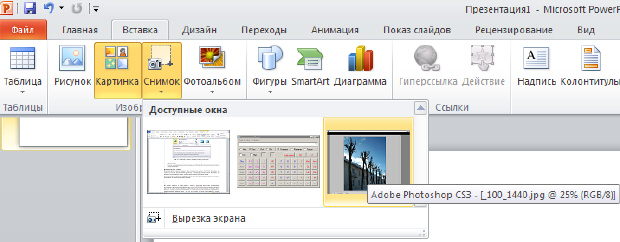
увеличить изображение Рис. 1.3. Мы видим три открытых приложения - Word, Калькулятор, Photoshop
Если теперь, находясь с PowerPoint, вы нажмете на картинку любого из открытых приложений, то их изображение (вид интерфейса) будет помещено на слайд (это чем-то напоминает работу с клавишей Screen ) - рис. 1.4.

увеличить изображение Рис. 1.4. Интерфейс калькулятора сфотографирован и вставлен в слайд
Теперь выполните команду Вставка-Снимок-Вырезка экрана(рис. 1.5)

увеличить изображение Рис. 1.5. Вид приложения Photoshop в режиме Вырезка экрана
После завершения режима вырезки увидим следующее (рис. 1.6).
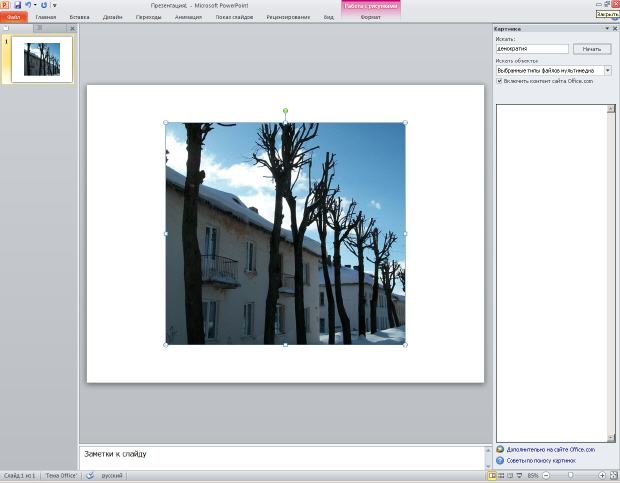
увеличить изображение Рис. 1.6. Вырезка завершена
Новые темы презентаций
На вкладке Дизайн в группе Темы расположены около 40 старых и новых тем для вашей презентации. В каждой из тем можно регулировать цвет, изменить шрифт и применять различные эффекты (рис. 1.7).

увеличить изображение Рис. 1.7. Пример оформления одного слайда разными темами
Новые анимации
На вкладке Анимация, в группе Расширенная анимация в PowerPoint 2010 теперь появилась возможность применять к объекту более одной анимации. При этом все команды группы "Расширенная анимация"предназначены для настройки параметров второй примененной в слайде анимации - рис. 1.8.

увеличить изображение Рис. 1.8. К тексту применено два эффекта анимации: сначала он падает вниз, затем возвращается и меняет цвет с черного на красный
Широковещательный показ слайдов
На вкладке Показ слайдов появилась новая кнопка Широковещательный показ слайдов. Благодаря ей пользователи смогут увидеть вашу презентацию с помощью своего веб-браузера, даже не имея установленного приложения PowerPoint 2010 (рис. 1.9).
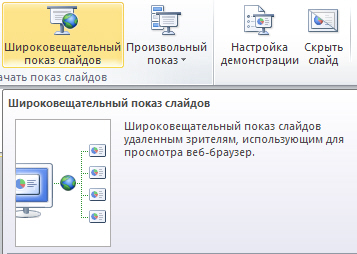
Рис. 1.9. На рисунке показано местоположение кнопки Широковещательный показ слайдов
Однако, надо иметь ввиду, что для обеспечения широковещательного показа докладчик должен выполнить команду Файл-Сохранить и отправить-Сохранить на веб-сайте-Регистрация Windows Live (рис. 1.10).
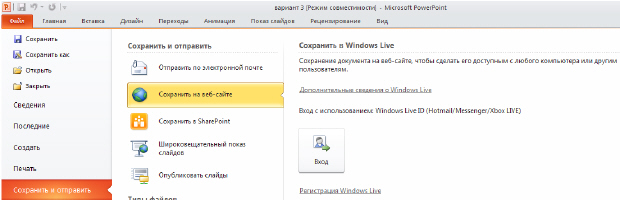
увеличить изображение Рис. 1.10. Путь для регистрации пользователя PowerPoint на Windows Live
Примечание:
Windows Live - название комплекса интегрированных веб-приложений и программ от Microsoft. Название Windows Live в 2005 году пришло на смену названию MSN. Во второй половине 2006 года Windows Live был представлен в России, сервисами Windows Live: Messenger, Hotmail, Search и Spaces.
